كيفية إصلاح Roblox Error Code 773؟
في هذه المقالة ، حاولنا حل الخطأ "فشلت محاولة النقل الفوري إلى مكان مقيد" ثم الخطأ "رمز الخطأ: 773" الذي واجهه لاعبو Roblox أثناء اللعبة.

يواجه لاعبو Roblox الخطأ " فشل النقل الفوري تمت محاولة الانتقال الفوري إلى مكان مقيد " متبوعًا بـ " رمز الخطأ: 773 " في اللعبة ، مما يؤدي إلى تقييد وصولهم للعبة. إذا كنت تواجه مثل هذه المشكلة ، يمكنك إيجاد الحل باتباع الاقتراحات أدناه.
ما هو رمز خطأ Roblox 773؟
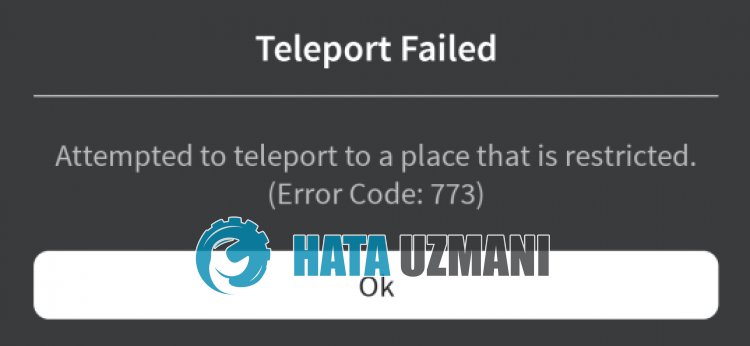
يمكن أن يحدث خطأ في
Roblox " رمز الخطأ: 773 " أمام المشغل بسبب مشكلة أمنية.
قد يحدث رمز الخطأ هذا أيضًا بسبب التشغيل غير المستقر للإنترنت.
بالطبع ، قد تواجه مثل هذا الخطأ ليس فقط بسبب هذا السؤال ، ولكن أيضًا بسبب العديد من المشكلات.
لهذا الغرض ، سنزودك ببعض الاقتراحات والمعلومات حول كيفية إصلاح " فشل النقل الفوري تمت محاولة الانتقال الفوري إلى مكان مقيد " و " رمز الخطأ: 773 ".
كيفية إصلاح رمز خطأ Roblox 773
لإصلاح هذا الخطأ ، يمكنك إيجاد حل للمشكلة باتباع الاقتراحات أدناه.
1-) تغيير خادم DNS
يمكن أن تتسبب مشكلة خادم DNS في مواجهة مشكلات اتصال متنوعة مثل هذه.
لذلك من خلال تغيير خادم نظام أسماء النطاقات ، يمكنك حفظ خادم نظام أسماء النطاقات الافتراضي من Google وإصلاح المشكلة.
- في شاشة بدء البحث ، اكتب " لوحة التحكم " وافتحها.
- انقر على خيار " الشبكة والإنترنت " على الشاشة التي تفتح.
- انقر بعد ذلك على " مركز الشبكة والمشاركة ".
- انقر على الخيار بجوار " الروابط " في الشاشة الجديدة التي تفتح.
- انقر بعد ذلك على " خصائص " وانقر نقرًا مزدوجًا على "بروتوكول الإنترنت الإصدار 4 (TCP \ IPv4)".
- سجل خادم نظام أسماء النطاقات من Google الذي تركناه أدناه.
- خادم DNS المفضل: 8.8.8.8
- خادم DNS الآخر: 8.8.4.4
بعد تنفيذ هذا الإجراء ، انقر فوق الزر " موافق " وانتقل إلى الاقتراح التالي.
2-) مسح ذاكرة التخزين المؤقت للإنترنت
يمكن أن يساعد مسح ذاكرة التخزين المؤقت للإنترنت في منع العديد من مشكلات الاتصال.
حتى تتمكن من مسح ذاكرة التخزين المؤقت للإنترنت بمساعدة موجه الأوامر.
- اكتب " cmd " في شاشة بدء البحث وقم بتشغيل موجه الأوامر كمسؤول.
- الصق الرموز التالية في نافذة موجه الأوامر التي تفتح واضغط على مفتاح الإدخال.
- ipconfig / تجديد
- ipconfig / flushdns
- إعادة تعيين netsh int ipv4
- إعادة تعيين netsh int ipv6
- وكيل إعادة تعيين netsh winhttp
- إعادة تعيين netsh winsock
- ipconfig / registerdns
بعد الانتهاء بنجاح ، أعد تشغيل الكمبيوتر وتحقق من استمرار المشكلة.
3-) تعطيل إعداد أمان المتصفح
سيسمح لك تمكين أمان المتصفح بالسماح بوصول العديد من الاتصالات.
لذلك ، قد يحظر المتصفح أي موقع في الخلفية لأسباب أمنية.
لإصلاح هذا الخطأ ، يمكننا التحقق من استمرار المشكلة عن طريق إيقاف تشغيل أمان المتصفح.
- افتح متصفحًا وادخل إلى قائمة الإعدادات.
- لنفتح قائمة " الخصوصية والأمان " في القائمة.
- دعنا ننتقل إلى قائمة " الأمان " في القائمة ونتحقق من الخيار " بلا حماية ".
بعد هذه العملية ، يمكنك التحقق من استمرار المشكلة.
4-) احصل على Roblox من Microsoft Store
إذا لم تقم بتنزيل لعبة Roblox من Microsoft Store ، فيمكنك التخلص من المشكلة عن طريق تنزيل لعبة Roblox من متجر Microsoft.
إذا كنت تريد تنزيل لعبة Roblox من متجر Microsoft ، فيمكنك اتباع الخطوة أدناه.
- في شاشة بدء البحث ، اكتب " Microsoft Store " وافتحه.
- ابحث عن طريق كتابة " Roblox " في شاشة البحث في برنامج Microsoft Store.
- بعد هذه العملية ، انقر على الزر " Get " بجوار لعبة Roblox وقم بتنزيلها.
بعد اكتمال التنزيل ، يمكنك تشغيل لعبة Roblox والتحقق من استمرار المشكلة.
![كيفية إصلاح خطأ خادم YouTube [400]؟](https://www.hatauzmani.com/uploads/images/202403/image_380x226_65f1745c66570.jpg)


















